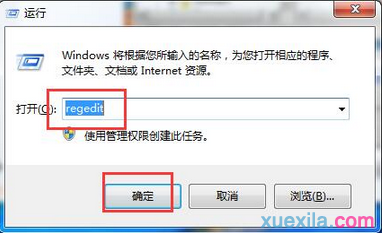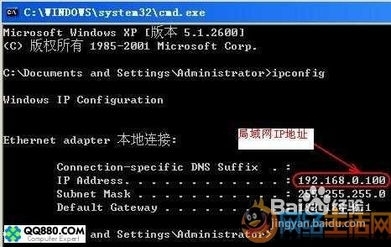Win7的推出已经有些日子了,但有些人因不适应它的界面,还在使用xp系统。我就是其中的一个,呵呵。今天在使用win7的过程,感觉还是不错,但在设置IP地址的时候,还是没有找到地方,经过一番研究,终于知道如何在win7中怎么设置IP了,下面就与大家分享在win7下如何设置IP。
怎样修改Win7系统的ip地址——方法/步骤怎样修改Win7系统的ip地址 1、
在任务栏中的右下角,找到如下图中的那个图标。右击它。
怎样修改Win7系统的ip地址 2、
在弹出的菜单中,选择“打开网络和共享中心”
怎样修改Win7系统的ip地址 3、
这时就会打开如下窗口。
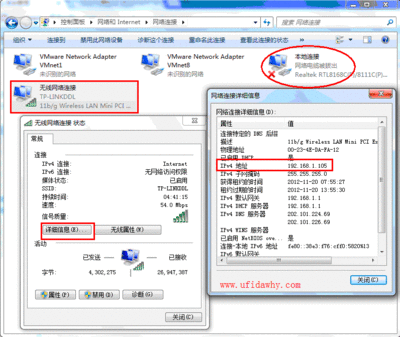
怎样修改Win7系统的ip地址 4、
在这个窗口中`选择“更改适配器配置”
怎样修改Win7系统的ip地址_win7如何更改ip地址
怎样修改Win7系统的ip地址 5、
这时会弹出如下图所示的界面。
怎样修改Win7系统的ip地址 6、
右击“本地连接”,在弹出菜单中,选择属性。这时会弹出如下的界面。在这个界面中,双击“Internet 协议版本 4 (TCP/IPv4)”
怎样修改Win7系统的ip地址_win7如何更改ip地址
怎样修改Win7系统的ip地址 7、
这时会弹出这样一个界面。在这个界面中,设置好你的IP就行了。如下图
 爱华网
爱华网